Em um esforço para ser tudo para todas as pessoas, o Windows 10 joga muito em você. Ele precisa funcionar, por exemplo, para telas sensíveis ao toque e telas comuns. Felizmente, existem dois botões secretos na área de trabalho que podem ajudá-lo a navegar pelo gigante da Microsoft de um sistema operacional.
Botão Iniciar Secreto
Mesmo quando estou usando uma tela sensível ao toque, evito o menu Iniciar do Windows 10. É confuso e cheio de telhas que eu não preciso e não pedi. Sempre demoro mais para encontrar o ladrilho que estou procurando do que deveria. Felizmente, há uma maneira de trocar a grade confusa das peças por um menu Iniciar da antiga escola.
Em vez de clicar no menu Iniciar dos blocos, clique com o botão direito do mouse no botão Iniciar para obter uma lista de ferramentas facilmente verificável. Você também pode acessar esse menu oculto tocando e segurando o botão Iniciar por um tempo em uma tela sensível ao toque ou usando o atalho do teclado tecla Windows + X.
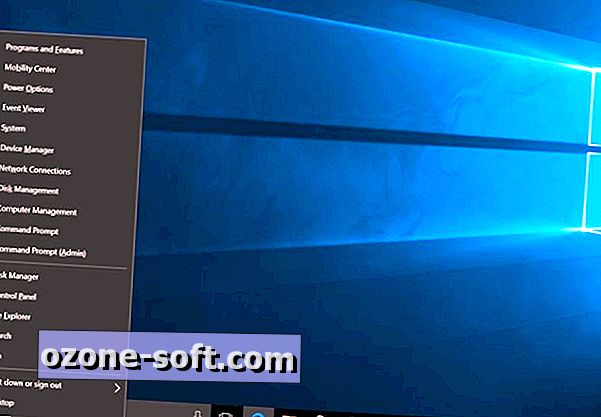
É o meu menu para acessar o Gerenciador de Dispositivos, Gerenciador de Tarefas e Painel de Controle. Eu posso acessar essas áreas do Windows muito mais rápido a partir desse menu Iniciar oculto do que das Configurações ou do Gerenciador de arquivos. A última opção deste menu permite que você limpe a desordem de todas as janelas abertas para visualizar sua área de trabalho, mas há outro botão oculto que é melhor para isso.
Botão secreto "Mostrar área de trabalho"
Se você mover o cursor até o canto inferior direito da área de trabalho e clicar, poderá ver sua área de trabalho. Clique novamente antes de mover o cursor novamente e as janelas retornarem. Seu cursor precisa estar à direita da linha fina e branca à direita da barra de tarefas. Se você clicar com o botão direito do mouse nessa área, poderá ativar o Peek na área de trabalho, que permite visualizar rapidamente sua área de trabalho apenas passando o mouse sobre essa área mais à direita da barra de tarefas.
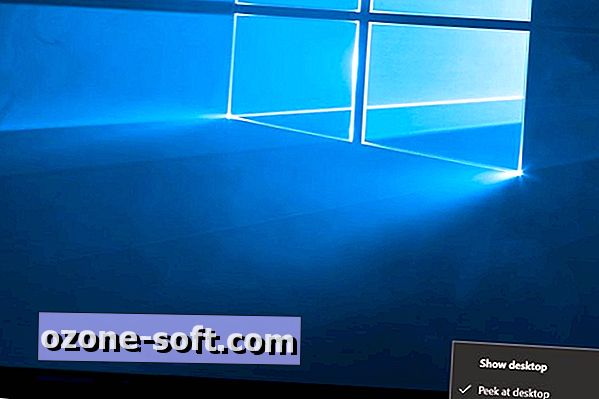
Você também pode habilitar essa configuração Peek at desktop indo em Configurações> Personalização> Barra de tarefas e alternando em Use Peek para visualizar a área de trabalho quando você mover o mouse para o botão Mostrar área de trabalho no final da barra de tarefas .













Deixe O Seu Comentário